Miglior Software di Recupero Video da PC, Mac e Cellulare
Dopo aver analizzato i migliori software di recupero foto, in questo articolo ci accingiamo a vedere quelli che sono i migliori programmi di recupero video (film, video clip, ecc..) persi o cancellati dal computer, dalla scheda di memoria della videocamera o dal cellulare/tablet. I file video, a differenza delle foto o dei file audio, si caratterizzano per avere una dimensione molto più elevata (dalle decine di MB fino ai GB per i film interi). Questa maggiore dimensione rende il recupero video un’operazione molto più complessa e per questo motivo occorre far affidamento a software professionali e potenti se si vogliono ottenere i risultati desiderati.
Un file video, a differenza di una foto o di un documento, occupando più celle di memorie nel computer o sul cellulare, è molto più facile che venga subito sovrascritto da altri dati. E’ per questo che nel momento in cui ci si accorge di aver cancellato un video è bene subito smettere di usare il dispositivo e procedere con le operazioni di recupero. Ecco una lista con i software di recupero video che consigliamo di provare per ripristinare file video persi o cancellati (anche in caso di formattazione o reset della memoria). Vedremo software in grado di recuperare video da PC, Mac o dal cellulare (iPhone o Android)
Contenuto
#1 Recupero Video da PC/MAC con Recoverit

Recoverit è un altro ottimo programma che permette di recuperare file di ogni formato, dal proprio computer (PC o Mac). La versione gratuita consente di salvare fino a 100 MB di files. Tra i file recuperabili ci sono sicuramente i file video di qualsiasi formato (AVI, MP4, MKV, WMV, ecc..). Uno dei punti di forza di questo programma è la semplicità di utilizzo: prevede anche una modalità guidata che passo dopo passo ti aiuta a recuperare i video cancellati dal tuo computer. Al termine della scansione potrai vedere tutti i video recuperabili (tramite il loro nome) e cliccando su “recupera” potrai salvarli nuovamente sul tuo computer o su un qualsiasi disco esterno.
E’ possibile scaricare la versione gratuita di Recoverit per PC o Mac dai link seguenti:
Dopo l’installazione, dalla schermata principale del programma dovrai semplicemente indicare il disco o la partizione su cui c’erano i video che hai perso. Poi premi in basso sul pulsante Inizia per avviare la scansione alla ricerca di tutti i file ancora presenti in memoria. Dopo una prima scansione potrai verificare la presenza dei video che stai cercando. Se non sono stati trovati nessun timore: premi in basso sul link “Scansione profonda” e Recoverit effettuerà una nuova scansione, questa volta ancora più dettagliata e che richiederà parecchio più tempo.
Al termine della scansione potrai accedere alla cartella / categoria “Video” e verificare la presenza dei file che stai cercando:

Se sono presenti potrai selezionarli e premere su Recupera. Il video verrà salvato sul tuo computer nel formato originario.
#2. Recupero Video da PC e Mac con Stellar Photo Recovery

Stellar Photo Recovery è un altro tra i più potenti programmi di recupero foto e video presenti sul mercato. Con questo software potrai ripristinare video cancellati sia su sistemi Windows che su sistemi Mac OSX. Il recupero dei file video avviene sia nella memoria interna del computer che dai dischi di memoria collegati al computer via usb. Potrai quindi recuperare video da chiavette USB, memory card, hard disk esterni, ecc… Oltre a recuperare video, il programma cerca e recupera anche foto e file audio di ogni tipo e formato. Tra i formati video supportati ci sono tutti quelli più popolari come AVI, WMV, MP4, MKV, MOD, MOV, video HD, ecc…. Il software è adesso anche in lingua italiana, il che rappresenta un grosso vantaggio specialmente per i meno esperti di computer.
Scarica subito la versione demo gratuita di Stellar Photo Recovery dai seguenti link, in base al sistema operativo del tuo computer (Windows o Mac):
Dopo il download, installa ed avvia il programma. Dalla schermata principale del software clicca sul pulsante centrale “Recupera Foto, Video e File Audio” e si aprirà la seguente schermata:
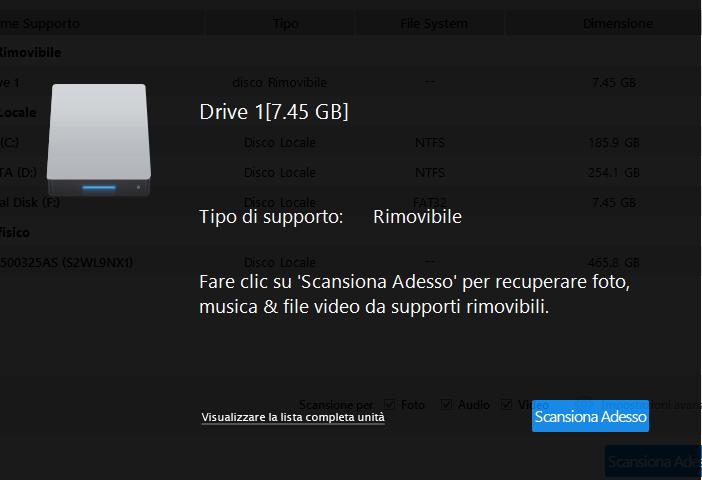
Il software ti chiederà di avviare l’analisi del disco collegato al computer. Per scegliere un disco diverso da analizzare, dovrai cliccare su “Visualizzare la lista completa unità” e poi scegliere l’unità desiderata:

Una volta selezionato il disco dovrai cliccare su “Scansiona” per avviare l’analisi della memoria alla ricerca di tutti i video recuperabili. Al termine dell’analisi vedrai una schermata come quella qui sotto con tutti i file trovati. Seleziona i video da recuperare e clicca in basso su “Recupero” per salvarli sul tuo computer (o su un disco esterno).

NB: Se per caso qualche video recuperato non risulta riproducibile con i comuni player video (es. VLC, Windows Media Player, ecc..) molto probabilmente è corrotto. In tal caso consigliamo di utilizzare software per riparare video corrotti.
#3 Recuperare Video Cancellati dal Cellulare (Android/iPhone) con drFone
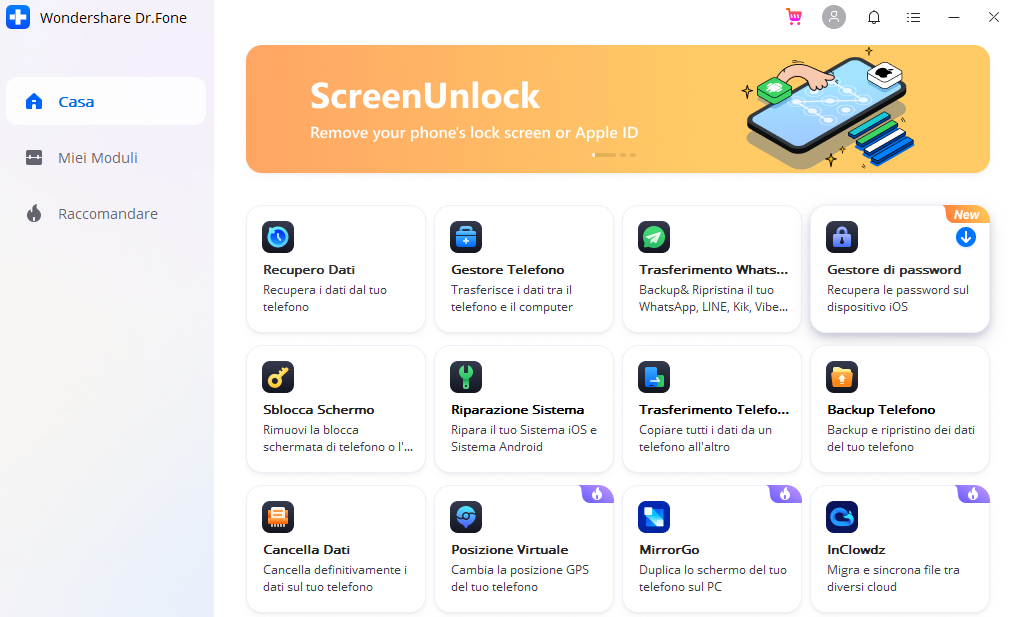
Se per caso hai perso o eliminato un file video dal tuo smartphone o tablet, nessun panico! Grazie a programmi professionali potrai ancora recuperare le video clip cancellate. Uno dei migliori software per il recupero dati da dispositivi iOS e Android si chiama dr.Fone. E’ un programma che va installato sul tuo PC o Mac e, una volta collegato il dispositivo al computer via USB, consente di analizzare la sua memoria interna per trovare e recuperare tutti i video ancora presenti in memoria. Oltre ai video potrai recuperare messaggi, contatti, foto, note, ecc…
Ulteriori info e dettagli sul sito ufficiale: come recuperare video cancellati dal cellulare
#4. Recuperare video cancellati su Android con UltData
UltData per Android è un nuovo e potente software progettato appositamente per recuperare dati cancellati da cellulari con sistema operativo Android. Questo software, a differenza di altri, consente di fare le operazioni di recupero anche SENZA permessi ROOT, il che rappresenta un grandissimo vantaggio. Una volta che hai il software (puoi scaricarlo dal sito ufficiale), hai solo tre passaggi da seguire per recuperare completamente i dati dal tuo smartphone Android (inclusi file video):
Passaggio 1: Scarica e installa Tenorshare UltData per Android sul tuo laptop/PC ed esegui il software. Seleziona “Recover Lost Data” dall’interfaccia principale;

Passaggio 2: Collega il tuo dispositivo Android al PC tramite cavo USB. Abilita il debug USB facendo riferimento alle indicazioni sull’interfaccia

Passaggio 3: Quando questo Android Data Recovery rileva il tuo telefono, seleziona i tipi di file che desideri recuperare e fai clic su “Avvia” per eseguire la scansione del telefono alla ricerca di dati persi. Di default tutte le tipologie di dati saranno selezionate (video, contatti, foto, messaggi, chiamate, audio e documenti).

Passaggio 4: Dopo la scansione potrai visualizzare in anteprima e quindi recuperare i file dal telefono Android senza bisogno del root. Seleziona i file che devi recuperare. Fai clic su “Recover” per recuperare e salvare i file persi sul PC.

#5. Recuperare video cancellati su iPhone con FoneLab
FoneLab è un software ideato per il recupero dati da dispositivi iOS. Supporta anche il recupero di video cancellati su iPhone ed è uno dei più efficienti in tale operazione. Il funzionamento di questo programma è molto semplice ed intuitivo.
Per iniziare scarica la versione di FoneLab per iOS sul tuo PC Windows o Mac e poi procedi con l’installazione. Al termine si aprirà la schermata raffigurata qui sotto:

Clicca sul modulo iPhone Data Recovery e collega il tuo iPhone al computer via USB. Una volta che viene riconosciuto dal programma potrai avviare la scansione alla ricerca di tutti i dati (compresi i file video) che stai cercando di ripristinare. Nella figura seguente ecco cosa vedrai al termine della scansione accedendo alla categoria video:

Seleziona i video che stavi cercando e premi su Recupera in basso a destra per procedere al salvataggio sul tuo computer.
NB: FoneLab non sono consente il recupero dalla memoria del iPhone, ma supporta anche il recupero da eventuale backup di iTunes o iCloud che magari hai fatto e che non ricordi di avere a disposizione.









